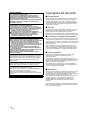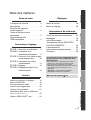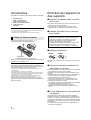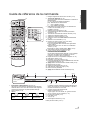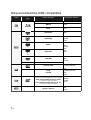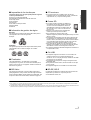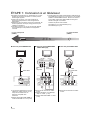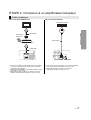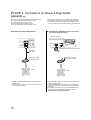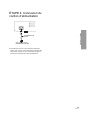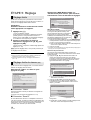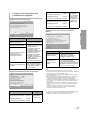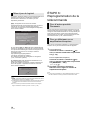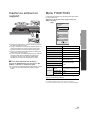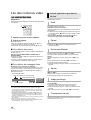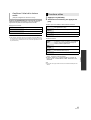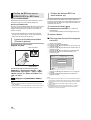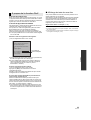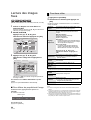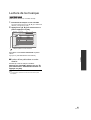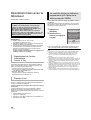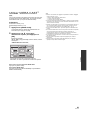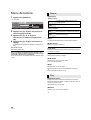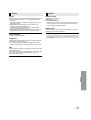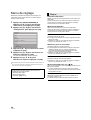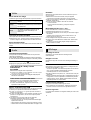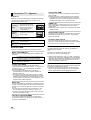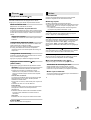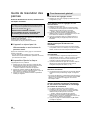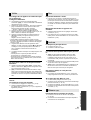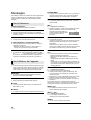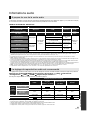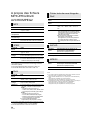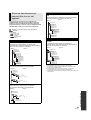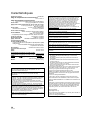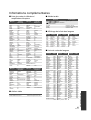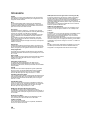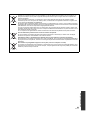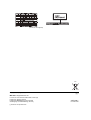Panasonic dmp bd65 Le manuel du propriétaire
- Catégorie
- Lecteurs Blu-Ray
- Taper
- Le manuel du propriétaire

VQT2J96-1
Mode d’emploi
Lecteur de Blu-ray Disc
Modèle No. DMP-BD65
DMP-BD45
L’illustration représente le modèle DMP-BD65.
Cher client
Merci d’avoir fait l’achat de cet appareil.
Pour des performances et une sécurité optimales, lire attentivement ces instructions.
Avant de brancher, de faire fonctionner ou de régler l’appareil, lire attentivement la totalité de ce mode d’emploi.
Veuillez conserver ce mode d’emploi pour une consultation ultérieure.
EG

2
VQT2J96
Consignes de sécurité
∫ Emplacement
Placez l’appareil sur une surface plane, à l’écart des rayons
directs du soleil, des températures élevées, de l’humidité
élevée et des vibrations excessives. Ces facteurs peuvent
endommager le coffret et les autres composants de l’appareil,
raccourcissant ainsi sa durée de service. Ne placez aucun
objet lourd sur l’appareil.
∫ Tension
N’utilisez aucune source d’alimentation à haute tension. Cela
risquerait de surcharger l’appareil et de causer un incendie.
N’utilisez aucune source d’alimentation CC. Vérifiez
attentivement la source utilisée si vous installez l’appareil sur un
navire ou en tout autre endroit où du courant continu est utilisé.
∫ Protection du cordon d’alimentation
Assurez-vous que le cordon d’alimentation est bien branché
et qu’il n’est pas endommagé. Il y a risque d’incendie ou de
choc électrique si le cordon est mal branché ou endommagé.
Évitez de tirer sur le cordon ou de le plier, et ne placez aucun
objet lourd dessus.
Pour débrancher le cordon, saisissez-le fermement par sa
fiche. Il y a risque de choc électrique si vous tirez sur le
cordon d’alimentation lui-même. Ne manipulez pas la fiche
avec les mains mouillées. Il y a risque de choc électrique.
∫ Corps étrangers
Prenez garde d’échapper des objets métalliques dans
l’appareil. Il y a risque de choc électrique ou de
dysfonctionnement.
Prenez garde d’échapper du liquide dans l’appareil. Il y a
risque de choc électrique ou de dysfonctionnement. Si cela se
produit, débranchez immédiatement l’appareil de la prise
secteur et contactez votre revendeur.
Ne vaporisez aucun insecticide sur ou dans l’appareil. Ils
contiennent des gaz inflammables qui peuvent prendre feu
s’ils sont vaporisés dans l’appareil.
∫ Réparation
N’essayez pas de réparer cet appareil vous-même. Si le son
est interrompu, si les témoins ne s’allument pas, si de la
fumée apparaît ou si tout autre problème non mentionné dans
ce mode d’emploi survient, débranchez le cordon
d’alimentation et contactez votre revendeur ou un centre de
réparation agréé. Il y a risque de choc électrique ou
d’endommagement de l’appareil si une personne non
qualifiée tente de le réparer, de le démonter ou de le
remonter.
Pour augmenter la durée de vie de l’appareil, débranchez-le
de sa source d’alimentation lorsqu’il doit demeurer inutilisé
pour une période prolongée.
AVERTISSEMENT!
CET APPAREIL UTILISE UN LASER.
L’UTILISATION DE COMMANDES OU DE RÉGLAGES OU
L’EXÉCUTION DE PROCÉDURES AUTRES QUE CELLES
SPÉCIFIÉES ICI PEUVENT PROVOQUER UNE EXPOSITION À
DES RADIATIONS DANGEREUSES.
NE PAS OUVRIR LES COUVERCLES NI ESSAYER DE RÉPARER
SOI-MÊME. CONFIER TOUT TRAVAIL D’ENTRETIEN À UN
PERSONNEL QUALIFIÉ.
AVERTISSEMENT:
POUR RÉDUIRE LES RISQUES D’INCENDIE,
D’ÉLECTROCUTION OU DE DOMMAGES AU PRODUIT,
≥ N’EXPOSEZ PAS CET APPAREIL À LA PLUIE, À L’HUMIDITÉ,
À UNE CHUTE DE GOUTTES OU À DES ÉCLABOUSSURES
ET NE PLACEZ AUCUN RÉCIPIENT CONTENANT UN
LIQUIDE TEL QU’UN VASE AU-DESSUS.
≥ N’UTILISEZ QUE LES ACCESSOIRES RECOMMANDÉS.
≥ NE RETIREZ PAS LE COUVERCLE (OU L’ARRIÈRE): IL N’Y A
AUCUNE PIÈCE RÉPARABLE PAR L’UTILISATEUR À
L’INTÉRIEUR. CONFIEZ TOUTE INTERVENTION À UN
PERSONNEL DE DÉPANNAGE QUALIFIÉ.
AVERTISSEMENT!
≥ NE PAS INSTALLER NI PLACER L’APPAREIL DANS UNE
BIBLIOTHÈQUE, UN PLACARD RENFERMÉ NI AUCUN AUTRE
ESPACE RÉDUIT DE FAÇON À ASSURER UNE BONNE
VENTILATION. VÉRIFIER QU’AUCUN RIDEAU NI AUCUN
AUTRE MATÉRIAU NE BLOQUE LA VENTILATION DE FAÇON
À ÉVITER TOUT RISQUE DE CHOC ÉLECTRIQUE OU DE FEU
DÛ À UNE SURCHAUFFE.
≥ NE BOUCHEZ PAS LES OUVERTURES D’AÉRATION DE
L’APPAREIL AVEC DES JOURNAUX, NAPPES, RIDEAUX OU
OBJETS SIMILAIRES.
≥ NE PLACEZ PAS DE SOURCES DE FLAMMES VIVES TELLES
QUE BOUGIES ALLUMÉES SUR L’APPAREIL.
≥ JETEZ LES PILES D’UNE MANIÈRE COMPATIBLE AVEC
L’ENVIRONNEMENT.
MISE EN GARDE
Une batterie de remplacement inappropriée peut exploser.
Ne remplacez qu’avec une batterie identique ou d’un type
recommandé par le fabricant. L’élimination des batteries
usées doit être faite conformément aux instructions du
manufacturier.
Ce produit peut être perturbé par les ondes des téléphones
mobiles pendant l’utilisation. Si vous constatez une telle
interférence, éloignez le téléphone mobile du produit.
Veillez à ce que la prise de courant se trouve près de
l’équipement et soit facilement accessible.
Vous devez pouvoir débrancher et rebrancher facilement la
fiche du cordon d’alimentation secteur.
Pour isoler complètement cet appareil du secteur,
débranchez le cordon d’alimentation secteur de la prise de
courant.
CET APPAREIL EST DESTINÉ AUX CLIMATS TEMPÉRÉS.

3
VQT2J96
Prise en mainConnexion et réglageLectureRéglagesInformations de référence
Table des matières
Prise en main
Consignes de sécurité . . . . . . . . . . . 2
Accessoires. . . . . . . . . . . . . . . . . . . . 4
Entretien de l’appareil
et des supports . . . . . . . . . . . . . . . . . 4
Guide de référence de la
commande . . . . . . . . . . . . . . . . . . . . 5
Disques/cartes/clés
USB compatibles . . . . . . . . . . . . . . . 6
Connexion et réglage
ÉTAPE 1:
Connexion à un téléviseur
. . 8
ÉTAPE 2: Connexion à un
amplificateur/récepteur . . 9
ÉTAPE 3:
Connexion à un réseau à large
bande passante
[BD65]. . . . . 10
ÉTAPE 4: Connexion du cordon
d’alimentation. . . . . . . . . 11
ÉTAPE 5: Réglage . . . . . . . . . . . . . 12
ÉTAPE 6: Reprogrammation de la
télécommande . . . . . . . . 14
Lecture
Insérer ou enlever un support. . . . . 15
Menu FUNCTION . . . . . . . . . . . . . . 15
Lire des contenus vidéo . . . . . . . . . 16
Lecture des images fixes . . . . . . . . 20
Lecture de la musique. . . . . . . . . . . 21
Opérations liées avec le téléviseur
(VIERA Link “HDAVI Control
™
”). . . . . . . . . . . . 22
Utiliser VIERA CAST
™
[BD65] . . . . . . . 23
Réglages
Menu de lecture . . . . . . . . . . . . . . . 24
Menu de réglage. . . . . . . . . . . . . . . 26
Informations de référence
Guide de résolution des pannes. . . 30
Messages . . . . . . . . . . . . . . . . . . . . 32
Informations audio . . . . . . . . . . . . . 33
A propos des fichiers MP3/JPEG/
DivX/AVCHD/MPEG2. . . . . . . . . . . 34
Caractéristiques . . . . . . . . . . . . . . . 36
Informations complémentaires . . . . 37
Glossaire. . . . . . . . . . . . . . . . . . . . . 38
Les instructions pour l’exploitation font en
général référence aux commandes de la
télécommande.
≥ Les instructions pour l’exploitation font en général
référence aux commandes de la télécommande.
≥ Ces instructions sont applicable aux modèles
DMP-BD65 et DMP-BD45. SAuf indications contraires,
les illustrations de ce mode d'emploi sont du
DMP-BD65.
[BD65] [BD45] : indicates features applicable to
DMP-BD65 and DMP-BD45, respectively.
Mise à jour du logiciel (> 14)

4
VQT2J96
Prise en main
Accessoires
Contrôlez les accessoires fournis avant d’utiliser cet appareil.
≥ Les numéros des produits corrects à compter de décembre 2009. Cela
peut être soumis à des changements.
≥ N’utilisez pas de cordon d’alimentation avec d’autres appareils.
Insérez-les de telle sorte que les pôles (i et j)
correspondent à ceux de la télécommande.
Pointez-le vers la cellule de réception du signal de commande
à distance sur cet appareil. (> 5)
Une utilisation non appropriée des piles peut entraîner une
fuite d'électrolyte qui peut endommager les parties entrant en
contact avec le fluide et provoquer un incendie.
≥ Ne mélangez pas d'anciennes et de nouvelles piles ou des piles de
différents types.
≥ Ne chauffez pas, n'exposez pas à une flamme.
≥ Ne laissez pas de façon prolongée les piles exposées au rayonnement
direct du soleil dans une voiture aux portières et aux fenêtres fermées.
≥ N'ouvrez pas, ne court-circuitez pas les piles.
≥ N'essayez pas de recharger des piles alcalines ou au manganèse.
≥ Ne pas utiliser des piles dont le revêtement a été enlevé.
Enlevez les piles si la télécommande doit rester inutilisée
pendant une durée prolongée. Gardez dans un endroit frais à
l'abri de la lumière.
Entretien de l’appareil et
des supports
∫ Nettoyez cet appareil avec un chiffon
doux et sec.
≥ Ne jamais utiliser d’alcool, de diluant pour peintures ni de
benzène pour nettoyer cette unité.
≥ Avant d’utiliser un chiffon traité chimiquement, lisez
soigneusement les instructions fournies avec le chiffon.
∫ Nettoyer la lentille avec le nettoyeur
pour lentilles
∫ Nettoyez les disques
Nettoyez avec un linge humide, puis essuyez jusqu’à ce qu’il
soit sec.
∫ Disque et informations relatives à la
manipulation de la carte
≥ Tenir les disques par les bords pour éviter de les égratigner
par inadvertance ou avec vos empreintes.
≥ Evitez de coller des étiquettes ou des autocollants sur les
disques.
≥ Evitez d’utiliser des nettoyants comme les vaporisateurs, le
benzène, le diluant, les liquides de prévention contre
l’électricité statique ou tout autre solvant.
≥ Enlevez toute poussière, eau, ou corps étranger des
terminaux qui se trouvent sur le côté arrière de la carte.
≥ N’utilisez pas les disques suivants:
– Les disques comportant un adhésif exposé des autocollants
ou étiquettes enlevés (disques loués, etc).
– Disques très affectés par la voilure ou la fissure.
– Des disques aux formes irrégulières, s'apparentant au
coeur.
∫ En cas d'élimination ou de cession de
cet appareil
Cet appareil peut conserver les informations de réglage
d’utilisateur. Si vous vous débarrassez de cet appareil en le
jetant ou en le cédant, suivez la procédure du retour de tous
les réglages de préréglage en usine pour effacer les réglages
d’utilisateur. (> 30, “Pour ramener tous les réglages sur leur
valeur d’usine.”)
≥ L’historique de l’exploitation peut être enregistré dans la
mémoire de cet appareil.
1 Télécommande
[BD65] (N2QAKB000077)
[BD45] (N2QAKB000079)
2 Piles pour la télécommande
1 Prise secteur CA
1 CD-ROM
Utiliser la télécommande
R6/LR6, AA
(Piles alcalines ou au manganèse)
Nettoyeur pour lentille: RP-CL720E
≥ Ce nettoyant de lentille peut ne pas être disponible à la
vente dans tous les pays, par exemple il n’est pas
disponible en Allemagne, veuillez consulter votre
revendeur Panasonic pour être conseillé.
≥ Ce nettoyant de lentille est principalement utilisé sur les
enregistreurs DVD Panasonic (DIGA), mais il est
également adapté pour une utilisation sur cet appareil.
FAITES
ÉVITEZ

5
VQT2J96
Prise en main
Guide de référence de la commande
1 Éteignez l’appareil et allumez-le à nouveau (> 12)
2 Touches du téléviseur (> 14)
Vous pouvez faire fonctionner le téléviseur en utilisant sa
télécommande.
[Í TV] : Allumez et éteignez le téléviseur
[AV] : Sélectionnez le canal d'entrée
[ijVOL] : Réglez le volume
[WXCH] : Sélection de chaîne
3 Sélectionnez les numéros de titre, etc./Saisissez les
numéros ou caractères (> 23)
[CANCEL]: Annuler
4 Affichez le menu de lecture (> 24)
5 Allumer/éteindre la vidéo secondaire (Incrustation
d'image) (> 18)
6 Touches de commande de la lecture de base (> 16)
7 Afficher les messages d'état (> 16)
8 Affichage du menu contextuel (> 16)
9 Afficher du menu TOP MENU/DIRECT NAVIGATOR
(> 16)
10 Affichez le menu OPTION (> 17)
11 Boutons en couleur (rouge, vert, jaune, bleu)
Ces boutons sont utilisés lorsque;
≥Lire un disque BD-vidéo contenant des applications
Java
TM
(BD-J).
≥Afficher les écrans "Visu. du Titre" et "Visualisation
Album". (> 20)
≥Contrôler du contenu VIERA CAST. [BD65] (> 23)
12 Transmettre le signal de la télécommande
13 Ouvrir ou fermer le tiroir à disque (> 15)
PRÉCAUTIONS À PRENDRE
Ne pas poser d'objets devant l'appareil. Le tiroir à disque
peut entrer en collision avec ces objets lors de son
ouverture, et entraîner ainsi un dommage.
14 Réglez le volume d’un amplificateur/récepteur.(> 14)
15 Sélectionner audio (> 16)
16 Reproduit un son plus naturel (> 17)
17 Permet de sélectionner le lecteur (BD/DVD/CD, Carte SD
ou Périphérique USB) (> 15)
18 [BD65] Affiche l’écran d’accueil du VIERA CAST (> 23)
19 Quitter l’écran du menu
20 Afficher le FUNCTION menu (> 15)
21 Sélection/OK, Image par image (> 16)
22 Retour à l'écran précédent
23 [BD45] Allumer/éteindre l'audio secondaire(> 18)
1
2
3
4
5
6
7
9
8
11
20
19
22
21
16
17
18
14
13
12
10
23
3
15
[BD45]
SD CARD
1 2 3 54
76 8 9
Tirer le panneau
avant.
1 Interrupteur d’attente/marche (Í/I) (> 12)
Appuyez pour faire basculer l'appareil du mode allumé au
mode de veille ou vice versa. En mode de veille, l'appareil
continue de consommer une petite quantité d'énergie.
2 Tiroir à disque (> 15)
3 Afficher
L'indicateur clignote pendant la lecture de données d'un
disque, d'une carte ou d'un dispositif USB, ou pendant
l'écriture de données sur une carte.
4 Capteur de signal de télécommande
Distance: dans approx. 7 m
Angle: Approx. 20e haut et bas, 30e gauche et droite
5 Ouvrir ou fermer le tiroir à disque (> 15)
6 Fente de la carte SD (> 15)
7Port USB (> 15)
8 Stop (> 16)
9 Démarrage de la lecture (> 16)
Prises panneau arrière (> 8–11)
Indicateur de
disque
Indicateur de la
carte SD
Indicateur de
dispositif USB

6
VQT2J96
Disques/cartes/clés USB compatibles
* Voir page 7, 34–35 pour de plus amples informations sur les types de contenus qui peuvent être lus.
Type
Exemples de
logo
Détail du type Contenus lisibles*
BD-Vidéo Vidéo
BD-RE
Vidéo
JPEG
BD-R
Vidéo
DivX
®
DVD-Vidéo Vidéo
DVD-RAM
Vidéo
AVCHD
JPEG
DVD-R
Vidéo
AVCHD
DivX
MP3
JPEG
DVD-R DL
DVD-RW
Vidéo
AVCHD
—
+R/+RW/+R DL
CD musicaux [CD-DA] musicaux
—
CD-R
CD-RW
DivX
[CD-DA] musicaux
MP3
JPEG
Carte mémoire SD (de 8 Mo à 2 Go)
(
Y compris les cartes miniSD et les cartes microSD
)
Carte mémoire SDHC (de 4 Go à 32 Go)
(Y compris les cartes microSDHC)
Carte mémoire SDXC (48 Go, 64 Go)
(Y compris les cartes microSDXC)
MPEG2
AVCHD
JPEG
—
Dispositif USB
(jusqu’à 128 Go)
DivX
MP3
JPEG
BD
DVD
CD
SD
USB

7
VQT2J96
Prise en main
∫ Impossible de lire les disques
Tout autre disque qui n’est pas spécifiquement supporté
ou décrit précédemment.
≥ 2,6 Go et 5,2 Go de DVD-RAM
≥ DVD-RAM impossible d'être sortis de leurs étuis
≥ CD Super Audio
≥ CD de Photos
≥ DVD-Audio
≥ CD Vidéo et CD Super Vidéo
≥ Disques WMA
≥HD DVD
∫ Information de gestion de région
BD-Vidéo
Cet appareil peut reproduire les disques BD-Vidéo portant
une étiquette avec le code de région “B”.
Exemple:
DVD-Vidéo
Cet appareil peut reproduire les disques DVD-Vidéo portant
une étiquette avec le numéro de région “2” ou “ALL”.
Exemple:
∫ Finalisation
Les DVD-R/RW/R DL, +R/+RW/+R DL et CD-R/RW
enregistrés par un graveur, etc. doivent être finalisés par le
graveur pour être lus sur cet appareil. Veuillez consulter les
instructions du graveur.
∫ BD-Vidéo
Cet appareil peut décoder un audio à débit binaire élevé
(Dolby Digital Plus, Dolby TrueHD, DTS-HD High Resolution
Audio et DTS-HD Master Audio) adopté par le BD-Vidéo. Afin
de pouvoir utiliser ces formats audio, consultez la page 33.
∫ CD musicaux
≥ Le fonctionnement et la qualité sonore des CD qui
n'obéissent pas aux caractéristiques CD-DA (contrôle de
copie des CD, etc.) ne peuvent être garantis.
∫ Cartes SD
≥ Les cartes miniSD, microSD, microSDHC et
microSDXC peuvent être utilisées mais il faut
se servir d’une carte adaptatrice. Elles sont
généralement livrées avec de telles cartes. Si
tel n’est pas le cas, ce sera au client de s’en
procurer une.
≥ Tenez la carte mémoire hors de portée des
enfants pour éviter qu'ils ne l'avalent.
≥ Pour protéger les contenus de la carte,
déplacer l’onglet de protection d'enregistrement (sur la carte
SD) sur “LOCK”.
≥ Cet appareil est compatible avec les cartes mémoires SD
qui répondent aux spécifications de carte SD de formats
FAT12 et FAT16, de même que les Cartes mémoires SDHC
en format FAT32 (Ne supportent pas les longs noms de
fichiers) et les Cartes mémoires SDXC en exFAT.
≥ Si la carte SD est utilisée avec des ordinateurs ou des
appareils incompatibles, les contenus enregistrés peuvent
être effacés en raison du formatage de la carte, etc.
≥ La mémoire réellement utilisable est légèrement inférieure à
la capacité de la carte.
∫ Clé USB
≥ Cet appareil supporte la connexion à une clé USB, une
caméra numérique et un caméscope fabriqué par
Panasonic, etc. Il n’est pas garanti que toutes les clés USB
fonctionnent sur cet appareil.
≥ Cet appareil ne prend pas en charge le chargement des
dispositifs USB.
≥Les systèmes fichiers FAT12, FAT16 et FAT32 ne sont pas
pris en charge.
≥ Cet appareil supporte une clé USB 2.0 à Haute Vitesse.
∫ BD-RE, BD-R
Les disques enregistrés en mode DR avec des graveurs de
disques Blu-ray Panasonic ne peuvent pas lire
convenablement l'audio, etc.
≥ Dans certains cas, la lecture du support ci-dessus pourrait être impossible en raison du type de support, de la condition de l’enregistrement, de la méthode
d’enregistrement et de la manière selon laquelle les fichiers ont été créés.
≥ Les producteurs du disque peuvent contrôler la manière dont les disques sont lus. Ainsi, vous pouvez ne pas toujours être en mesure de contrôler la lecture tel
que décrite dans les présentes consignes d'utilisation. Veuillez lire attentivement les instructions relatives à l'utilisation du disque.
2 ALL
3
5
2

8
VQT2J96
Connexion et réglage
Connexion et réglage
ÉTAPE 1: Connexion à un téléviseur
≥ Ne placez pas l'appareil sur un amplificateur ou un autre
appareil qui pourrait se réchauffer. La chaleur pourrait
endommager l'appareil.
≥ Avant toute connexion, nous vous suggérons de
déconnecter temporairement tous les appareils de
l'alimentation.
≥ N'effectuez pas la connexion à travers le caméscope. Du
fait de la protection anti-copie, l'image pourrait ne pas
s'afficher correctement.
≥ Consultez la page 33, en ce qui concerne les réglages
recommandés pour chaque élément d‘équipement
connecté.
≥ Veuillez utiliser des câbles haute définition HDMI portant le
logo HDMI (tel qu'il figure sur la couverture). Il est conseillé
d'utiliser un câble HDMI Panasonic. Quand vous sortez le
signal 1080p, utilisez des câbles HDMI d'une longueur
inférieure ou égale à 5,0 mètres.
Numéros de pièces recommandés:
RP-CDHS15 (1,5 m), RP-CDHS30 (3,0 m),
RP-CDHS50 (5,0 m), etc.
La plus grand qualité
(VIDEO)
La qualité standard
(VIDEO)
∫ Par une prise HDMI AV OUT ∫ Par une prise COMPONENT
VIDEO OUT
[BD65]
∫ Par une prise VIDEO OUT
≥ La connexion HDMI prend en charge
VIERA Link “HDAVI Control” (> 22)
lorsqu’elle est utilisée avec un
téléviseur compatible avec
Panasonic.
≥ Réglez “Mode vidéo HDMI” [BD65]
et
“Sortie audio HDMI” sur “Oui” (> 28).
≥ Branchez les terminaux de même
couleur.
≥ Réglez “Résolution” à “576p/480p”,
“720p” ou “1080i”. (> 28)
≥ Réglez “Mode vidéo HDMI” sur “Non”
(> 28).
≥ Branchez les terminaux de même
couleur.
HDMI IN
Câble HDMI
COMPONENT
VIDEO IN
AUDIO IN
R L
Câble vidéo
du
composant
Câble
Audio/Vidéo
AUDIO IN
R L
VIDEO IN
Câble
Audio/Vidéo

9
VQT2J96
Connexion et réglage
ÉTAPE 2: Connexion à un amplificateur/récepteur
Audio numérique
∫ Par une prise HDMI AV OUT ∫ Par une prise OPTICAL
≥ La connexion HDMI prend en charge VIERA Link “HDAVI
Control” (> 22) lorsqu’elle est utilisée avec un téléviseur
compatible avec Panasonic.
≥ “Mode vidéo HDMI” [BD65] et “Sortie audio HDMI” devraient
être réglés sur “Oui” (> 28).
≥ Réglez “Sortie audio numérique” en fonction de la prise
utilisée et de l’amplificateur/récepteur connecté. (> 27)
≥ Lorsqu’on connecte un téléviseur (> 8) à la prise HDMI AV
OUT, réglez “Sortie audio HDMI” sur “Non” (> 28).
≥ Réglez “Sortie audio numérique” en fonction de
l'amplificateur/récepteur connecté (> 27).
HDMI IN
HDMI IN
HDMI IN
HDMI OUT
Haut-parleurs
multicanaux
Amplificateur/récepteur
Câble HDMI
Câble HDMI
OPTICAL IN
Amplificateur/récepteur
Câble optique

10
VQT2J96
ÉTAPE 3:
Connexion à un réseau à large bande
passante
[BD65]
Ces services peuvent être utilisés quand cet appareil est
connecté à un réseau à large bande passante.
Pour de plus amples détails sur la méthode de connexion,
consultez les instructions fournies avec l’appareil connecté.
≥ Cet appareil n’est pas compatible avec les réseaux LAN
sans fil publics fournis dans les aéroports, gares, cafés etc.
≥Le logiciel peut être mis à jour (> 14)
≥ Vous pouvez profiter de BD-Live (> 18)
≥ Vous pouvez profiter de VIERA CAST (> 23)
∫ Utilisation du câble LAN (Ethernet) ∫ Utilisation de l’Adaptateur LAN de connexion
sans fil DY-WL10 (en option)
≥ Utilisez des cables LAN blindes pour la connexion aux
peripheriques.
≥ L'insertion d'un câble autre que le câble LAN dans la prise LAN
peut endommager l'appareil.
≥ Seul l’Adaptateur LAN de connexion sans fil DY-WL10 (en
option) peut être utilisé.
≥ Lisez complètement le mode d’emploi pour l’Adaptateur
LAN de connexion sans fil DY-WL10 (en option) avant de
l’employer.
≥ Pour des informations à jour sur la compatibilité de votre
routeur sans fil (Point d’Accès) consultez l’adresse
http://panasonic.jp/support/global/cs/
Routeur de bande
large passante, etc.
Câble LAN
(tout droit)
Internet
Routeur de connexion
sans fil (point d’accès),
etc.
Internet
Tirer le panneau
avant.
Adaptateur LAN de connexion sans fil
Avant de l’appareil

11
VQT2J96
Connexion et réglage
ÉTAPE 4: Connexion du
cordon d’alimentation
≥ Cet appareil consomme un peu d'énergie (“Démarrage
rapide”: “Non”, environ 0,2 W) même lorsqu’il est éteint. Afin
d’économiser l’énergie, si vous n’utilisez pas cet appareil
pendant une longue période, il peut être débranché.
Fil alimentation CA
(fourni)
Vers une prise secteur
(CA 220 à 240 V, 50 Hz)

12
VQT2J96
ÉTAPE 5: Réglage
Après avoir connecté pour la première fois votre nouveau
lecteur et avoir appuyé sur le bouton de mise en marche, un
écran pour les réglages élémentaires s’affiche.
Préparation
Allumez le téléviseur et sélectionnez l'entrée
vidéo appropriée sur l'appareil.
1 Appuyez sur [Í].
L'écran d'installation apparaît.
Si cet appareil est connecté à un téléviseur Panasonic
(VIERA) prenant en charge le HDAVI Control 2 ou
ultérieur, par un câble HDMI, les informations de réglage
sur le téléviseur sont acquises par ce dernier.
2 Suivez les instructions à l’écran et
effectuez les réglages avec [3, 4], puis
appuyez sur [OK].
“Langue à l’écran”, “Aspect TV” et “Démarrage rapide” sont
réglés.(> 27 – 29)
[BD65]
Après le “Réglage facile”, vous pouvez poursuivre par
le “Réglage facile du réseau”.
≥ Vous pouvez à tout moment effectuer ce réglage en sélectionnant
“Réglage facile” dans le menu Configuration. (> 29)
≥ Vous pouvez également changer ces réglages individuellement.
(> 27 – 29)
Après avoir terminé la “Réglage facile”, vous serez amené à
effectuer la “Réglage facile du réseau”.
Sélectionnez “Câble” ou “Sans fil” puis
appuyez sur [OK].
∫ Connexion “Câble”
Suivez les instructions à l’écran pour effectuer la configuration de
votre connexion.
≥ Lorsque vous rencontrez des problèmes (> 13)
∫ Connexion “Sans fil”
Si vous sélectionnez “Sans fil” et “L’adaptateur LAN sans fil
n’est pas connecté.” est affiché, vérifiez que l’adaptateur LAN
sans fil est correctement branché. Ou bien, déconnectez-le et
rebranchez-le. S’il n’y a aucun changement à l’affichage,
consultez votre revendeur pour être conseillé.
Sélectionnez “WPS (Bouton PUSH)” ou
“Recherche du point d’accès” puis suivez les
instructions à l’écran et effectuez les réglages.
WPS (Bouton PUSH):
Si votre routeur sans fil (Point d’accès) prend
en charge le WPS (Bouton PUSH), vous
pouvez facilement effectuer la configuration
en appuyant sur sa propre touche WPS.
Le WPS (Wi-Fi Protected Setup) est une norme
qui facilite les réglages liés à la connexion et à
la sécurité des dispositifs LAN sans fil.
1 Appuyez sur la touche WPS ou sur la touche
correspondante du routeur sans fil (Point d’accès) jusqu’à
ce que le voyant commence à clignoter.
≥ Pour plus de détails, référez-vous au mode d’emploi du
routeur sans fil (Point d’accès).
2 Appuyez sur [OK].
*1
Un routeur sans fil compatible avec la configuration Wi-Fi protégée (point
d’accès) peut avoir le symbole illustré ici.
Recherche du point d’accès:
Les routeurs sans fil disponibles (Point d’accès) sont
recherchés et listés. Vous pouvez sélectionner celui à utiliser
à partir de la liste.
1 Appuyez sur [3, 4] pour sélectionner le SSID*
2
du
routeur sans fil (Point d’accès) que vous désirez
connecter. Puis appuyez sur [OPTION] pour afficher les
informations du routeur sélectionné, et prenez note du
type d’authentification et de cryptage.
≥ Si vous ne trouvez pas le SSID*
2
, sélectionnez
“Rechercher à nouveau”.
2 Appuyez sur [RETURN], puis appuyez sur [OK].
Puis sélectionnez sur l’écran suivant l’élément qui
correspond au type d’authentification noté à la fin de
l’étape 1 ci-dessus.
Suivez les instructions à l’écran pour effectuer la
configuration.
≥ Entrez dans “Clé de cryptage” la clé de cryptage fournie
avec votre routeur sans fil (Point d’accès).
Réglage facile
Réglage facile du réseau [BD65]
OK
RETURN
Réglage facile du réseau (Test connexion)
Câble
Sans fil
Tout d'abord, veuillez sélectionner un mode de connexion.
Réglage actuel : Câble
Connexion câble LAN:
Connecter l'appareil au réseau avec un câble LAN et
sélectionner "Câblé".
Connexion LAN sans fil:
Insérer un adapta. LAN sans fil compatible et sélectionner
"Sans fil".
Réglage connexion au point d'accès
Sélectionner une méthode de connexion pour accéder
au LAN sans fil.
Veuillez vous référer aux instructions d'utilisation
du point d'accès au sujet des méthodes de connexion.
WPS (Bouton PUSH)
Recherche du point d'accès
*
1
OK
Réglage connexion au point d'accès
Réception
Sélectionner un point d'accès auquel se connecter.
Pour rechercher à nouveau un point d'accès,
veuillez sélectionner "Rechercher à nouveau" ci-dessous.
SSID
XXXXXXXXXX
XXXXXXXXXX
XXXXXXXXXX
XXXXXXXXXX
XXXXXXXXXX
XXXXXXXXXX
XXXXXXXXXX
XXXXXXXXXX
Rechercher à nouveau
SSID
Type sans fil
Type authentifica.
Type de cryptage
:XXXXXXXXXXXXXXX
:802.11n/g/b (2.4GHz)
:WPA-PSK
:AES
Réglage connexion au point d'accès
WPA2-PSK (AES/TKIP)
WPA-PSK (AES/TKIP)
Ouvert/Clé partagée (WEP)
Système ouvert
Sélectionner un type d'authentification.
p. ex.

13
VQT2J96
Connexion et réglage
Réglage de connexion Point d’accès
Réglage facile du Réseau (Contrôle de connexion)
Réglage Facile de réseau (Contrôle de connexion
Internet)
≥ Consultez le mode d’emploi du concentreur ou du routeur.
≥ Vous pouvez réaliser ce réglage à tout moment en sélectionnant “Réglage
facile du réseau” dans le menu Réglage. (> 29)
≥ Vous pouvez recommencer ces réglages individuellement en utilisant
“Configuration réseau”. (> 29)
≥ Ne vous connectez pas à un réseau sans fil dont vous ne possédez pas
les droits d’utilisation. Les réseaux sans fil pour lesquels vous ne
possédez pas les droits d'utilisation (SSID*
2
) peuvent apparaissent
pendant la recherche automatique d'un réseau sans fil. Toutefois, si vous
vous connectez, il y a un risque pour que cela soit considéré comme un
accès illégal.
≥ Après les réglages de réseau de cet appareil, les réglages (niveau de
cryptage, etc.) du routeur de connexion sans fil (Point d’accès) peuvent
changer.
Lorsque vous avez des problèmes pour mettre votre PC en ligne,
effectuez des réglages de réseau sur votre PC conformément aux
réglages du routeur sans fil (point d’accès).
*2
Il s'agit d'un nom donné pour identifier des réseaux spécifiques parmi les
réseaux LAN sans fil. Lorsque le SSID est le même sur les deux
appareils, les données peuvent être transmises entre eux.
Lorsque vous rencontrez des
problèmes de réglages
Affichage Vérifiez ce qui suit.
Un conflit avec d’autres
appareils s’est produit.
≥ Veuillez patienter un
moment, puis réessayez.
La connexion n’a pas pu se
faire dans le temps imparti.
≥ Réglage du routeur sans
fil (point d’accès) pour une
adresse MAC, etc.
≥
Le signal peut être faible.
En utilisant le câble
d’extension USB fourni avec
l’adaptateur LAN sans fil,
réglez la position de
l’adaptateur LAN sans fil.
≥ Le SSID*
2
et la clé de
cryptage du routeur sans
fil (point d’accès).
≥ Veuillez patienter un
moment, puis réessayez.
Une erreur d’authentification
ou une erreur de
dépassement du temps
imparti s’est produite.
Une erreur de l'appareil s’est
produite
≥
Connexion d’un Adaptateur
LAN de connexion sans fil
S’il n’y a aucune amélioration
du symptôme, consultez
votre revendeur.
Affichage
Vérifiez ce qui
suit.
1. Connexion câble LAN ou
Connexion au point d’accès
:Échoué
≥ La connexion
des câbles
LAN (> 10)
2. Réglage adresse IP :Échoué
3. Connexion à la passerelle :Échoué
OK
Réglage connexion au point d'accès
La connexion au point d'accès a échoué.
Un conflit avec d'autres appareils s'est produit.
Voulez-vous configurer à nouveau le Réglage de la
connexion au point d'accès ?
Oui Non
OK
Réglage facile du réseau (Test connexion)
Oui Non
Terminé.
1. Connexion câble LAN
2. Réglage adresse IP
3. Connexion à la passerelle
Le câble LAN n'est pas connecté
Veuillez vérifier la connexion.
Sélectionner “Oui” et appuyer sur [OK] pour
vérifier à nouveau la connexion réseau.
Sélectionner “Non” et appuyer sur [OK] pour
terminer le Réglage facile du réseau.
: Échoué
: Échoué
: Échoué
1. Connexion câble LAN ou
Connexion au point d’accès
:Réussi
≥ Connexion et
réglages du
concentrateur
et du routeur
≥ Réglages de
“Configuration
adresse IP /
DNS” (> 29)
2. Réglage adresse IP :Échoué
3. Connexion à la passerelle :Échoué
1. Connexion câble LAN ou
Connexion au point d’accès
:Réussi
2. Réglage adresse IP :Réussi
3. Connexion à la passerelle :Échoué
Affichage Vérifiez ce qui suit.
Impossible de trouver
le serveur. (B019)
≥
“
Serveur DNS préféré” et
“
Serveur DNS auxiliaire”
réglages du
“
Configuration
adresse IP / DNS” (> 29)
La connexion au
serveur a échoué.
(B020)
≥
Le serveur pourrait être occupé ou
le service peut avoir été
suspendu. Veuillez patienter
quelques instants, puis réessayez.
≥
Réglage de “Configuration serveur
Proxy” (
>
29) et du routeur
OK
Réglage facile du réseau (Test connexion Internet)
Terminé.
- Connexion à Internet : Échoué(B019)
Le test de connexion a échoué.
Impossible de trouver le serveur. (B019)
Veuillez vous référer aux instructions d'utilisation pour la
cause de l'erreur et la contre-mesure à prendre.
Appuyer sur [OK].

14
VQT2J96
A l’occasion, Panasonic édite un micrologiciel actualisé de cet
appareil qui peut ajouter ou améliorer la manière de
fonctionner d’un accessoire. Ces mises à jour sont
disponibles gratuitement.
[BD65]
: Cet appareil est en mesure de contrôler
automatiquement les micrologiciels lorsqu’il est connecté à
Internet par une connexion à bande large passante.
Lorsqu’une nouvelle version de micrologiciel est disponible,
l’écran suivant s’affiche.
Si vous utilisez [BD45] ou [BD65] mais que le téléchargement
échoue sur cet appareil, ou s’il n’est pas connecté à Internet,
vous pouvez alors télécharger le dernier micrologiciel du site
web suivant et le graver sur un CD-R pour mettre le
micrologiciel à jour.
http://panasonic.jp/support/global/cs/
(Ce site est uniquement en anglais.)
Pour afficher la version de micrologiciel sur cet appareil.
(> 29, “Information système”)
NE DEBRANCHEZ PAS l’appareil de l’alimentation ou ne
faites rien pendant la mise à jour.
Après avoir installé le micrologiciel, “FINISH” s’affichera sur
l’écran de l’appareil. L’appareil se remettra en marche et
l’écran suivant s’affichera.
ÉTAPE 6:
Reprogrammation de la
télécommande
Si vous avez plus d’un lecteur/graveur Panasonic et que la
télécommande gère les deux produits à la fois, vous devrez
changer le code de télécommande sur l’un des produits pour
éviter cette circonstance. Après avoir changé le code de
télécommande sur ce produit, vous devrez changer le code
de la télécommande. (> 29, “Télécommande”)
Vous pouvez commander le téléviseur ou le amplificateur/
récepteur au moyen de la télécommande de l'appareil.
1 Pour les téléviseurs,
saisissez le code à 2 caractères (> 37)
avec les touches numérotées en poussant
sur [Í TV].
Pour les amplificateurs/récepteurs,
saisissez le code à 2 caractères (> 37)
avec les touches numérotées en poussant
sur [RECEIVER j VOL].
p. ex., 01: [0] B [1]
2 Procédez à un test en allumant le
téléviseur ou en réglant le volume du
amplificateur/récepteur.
≥ Si votre marque de téléviseur ou de amplificateur/récepteur a plus d'un
code listé, sélectionnez celui qui permet le fonctionnement correct.
Mise à jour du logiciel
≥ [BD65]: Vous pouvez l’effectuer à tout moment en sélectionnant “Mise à
jour du firmware” dans le menu Réglage. (> 29)
≥
Le téléchargement prendra quelques minutes. Cela peut prendre plus longtemps
ou ne pas fonctionner convenablement en fonction de l'environnement de
connexion.
≥ Si vous ne voulez pas contrôler la dernière version de micrologiciel,
réglez “Vérification de la mise à jour auto.” sur “Non”. (> 29)
Mise à jour du firmware
Dernière version en ligne: x.xx
Version en cours installée: x.xx
Voulez-vous démarrer la mise à jour du firmware?
Pour toute information sur la mise à jour,
voir:
http://panasonic.net/support/
RETURN
OK
Oui Non
Le rmware a été mis à jour.
Version en cours installée:
x.xx
RETURN
OK
Pour d’autres produits
Panasonic
Pour un téléviseur ou un
amplificateur/récepteur

15
VQT2J96
Connexion et réglageLecture
LectureLecture
Insérer ou enlever un
support
≥ Lorsque vous introduisez un support, assurez-vous que le
bon côté est dirigé vers le haut.
≥ Lorsqu’un indicateur de l'écran de cet appareil clignote, ne
coupez pas l'appareil ou ne retirez pas le support. Cela
pourrait provoquer la perte des contenus des supports.
≥ Lorsque vous retirez la carte SD, appuyez au centre de la
carte et tirez-la tout droit dehors.
≥ Si vous connectez un produit Panasonic avec un câble de
connexion USB, l’écran de réglage peut s’afficher sur
l’équipement connecté. Pour de plus amples détails,
consultez les instructions de l'équipement connecté.
∫ Pour faire basculer les lecteurs
Appuyez sur [DRIVE SELECT] pour sélectionner “BD/
DVD/CD”, “Carte SD” ou “Périphérique USB”.
≥ Si un support est inséré pendant que l'appareil est à l'arrêt,
le lecteur commute automatiquement selon le support
inséré.
Menu FUNCTION
Les fonctions principales de cet appareil peuvent être gérées
du menu FUNCTION.
Appuyez sur [3, 4] pour choisir l’option voulue puis
appuyez sur [OK].
Pour quitter l’écran
Appuyez sur [FUNCTION MENU].
≥ Les éléments à afficher peuvent varier en fonction du support.
≥ Si l’écran FUNCTION ne s’affiche pas, appuyez sur [FUNCTION MENU].
SD CARD
Lecture Lecture des contenus.
Menu principal (> 16)
Menu (> 16)
Visualisation image (> 20)
Visualisation vidéo (> 16)
Écoute de la musique (> 21)
Réseau [BD65]
Affiche l’écran d’accueil du
VIERA CAST(> 23)
BD/DVD/CD
Commute vers chaque
lecteur.
Carte SD
Périphérique USB
Vers Autres
Listes de
lecture
Vous pouvez lire des listes de
lecture créées sous DVD-VR.
Configuration
(> 26)
Gestion Carte
(> 18)
OK
RETURN
Lecture
Menu principal
Périphérique USB
Carte SD
Lecteur de Blu-Ray Disc
FUNCTION MENU
BD-Video
Vers Autres
Réseau
[BD65]

16
VQT2J96
Lire des contenus vidéo
Préparation
Allumez le téléviseur et sélectionnez l'entrée vidéo appropriée
sur l'appareil.
1 Appuyez [Í] pour allumer l'appareil.
2 Insérez le support.
Démarrez la lecture.
≥Si le menu est affiché, appuyez sur [3, 4, 2, 1] pour
sélectionner l’élément et appuyez sur [OK].
≥Si la lecture ne commence pas, appuyez sur [1](PLAY).
∫ Pour afficher des menus
Vous pouvez afficher Menu principal, DIRECT NAVIGATOR
ou Menu Pop-up.
Appuyez sur [TOP MENU/DIRECT NAVIGATOR] ou
[POP-UP MENU].
≥ Appuyez sur [3, 4, 2, 1] pour sélectionner l'élément et
appuyez sur [OK].
≥ Le menu contextuel apparaît également en appuyant sur
[OPTION] et en sélectionnant “Menu Pop-up”.
∫ Pour afficher les messages d’état
Pendant la lecture, appuyez sur [STATUS].
Les messages d’état fournissent des informations sur ce qui
est lu en ce moment. A chaque fois que vous appuyez sur
[STATUS], les informations affichées peuvent changer ou
disparaître de l’écran.
≥ Le signal provenant des disques PAL sort comme PAL. Le signal
provenant des disques NTSC sort comme “NTSC” ou “PAL60”. Vous
pouvez sélectionner “NTSC” ou “PAL60” sous “Sortie Contenu NTSC”
pour les disques NTSC. (> 27)
≥ LES DISQUES CONTINUENT DE TOURNER PENDANT QUE LES
ELEMENTS DU MENU S’AFFICHENT. Appuyez sur [∫] une fois que
vous avez terminé la lecture, afin de protéger le moteur de l'appareil,
l'écran de votre téléviseur, etc.
≥ En fonction du support et des contenus, l’écran peut changer ou peut ne
pas apparaître.
≥ DivX: Les lectures successives ne sont pas possibles.
≥ Il n’est pas possible de lire des vidéos AVCHD et MPEG2 qui ont été
extrait et supprimé, copié et collé sur le support.
Ces fonctions pourraient ne pas fonctionner en fonction du
support et des contenus.
Appuyez sur [∫].
La position d'arrêt est mémorisée.
Reprendre la fonction de lecture
Appuyez sur [1] (PLAY) pour reprendre la lecture à partir de
cette position.
≥ L'effacement de la position survient si le tiroir est ouvert ou
si vous appuyez sur [∫] plusieurs fois pour afficher “STOP”
sur l'appareil.
≥
Sur les disques BD-Vidéo, y compris BD-J (
>
38), la
fonction de reprise lecture ne fonctionne pas.
Appuyez sur [;].
≥ Appuyez sur [;] à nouveau ou sur [1] (PLAY) pour
reprendre la lecture.
Rechercher
Lors de la lecture, appuyez sur [6] ou sur [5].
≥ Musique et MP3: la vitesse est fixée à une simple étape.
Ralenti
Une fois l'appareil mis en pause, appuyez sur [6] ou sur
[5].
≥ BD-Vidéo et AVCHD: Vers l’avant [5] uniquement.
La vitesse augmente jusqu'à 5 étapes.
≥ Appuyez sur [1] (PLAY) pour revenir à la vitesse de lecture
normale.
Pendant la lecture ou en cours de pause, appuyez sur
[:] ou [9].
Passez au titre, chapitre, ou piste que vous voulez lire.
≥ Chaque appui augmente le nombre de sauts.
Une fois l'appareil mis en pause, appuyez sur [2] (2;)
ou sur [1] (;1).
≥ Appuyez et maintenez la touche enfoncée pour faire
avancer tour à tour la lecture ou revenir en arrière.
≥ Appuyez sur [1] (PLAY) pour revenir à la vitesse de lecture
normale.
≥ BD-Vidéo et AVCHD: Vers l’avant [1] (;1) uniquement.
Appuyez sur [AUDIO].
Vous pouvez modifier le numéro de canal audio ou la langue
de la bande-son (> 24), etc.
BD
DVD
CD
SD
USB
1
PLAY
BD-Video
T1 C1 0:05.14
0:20.52
par exemple BD-Vidéo
Durée totale
Temps écoulé dans le titre
Position actuelle
T: Titre, C: Chapitre, PL: Liste de lecture
Autres opérations pendant la
lecture
Arrêt
Pause
Rechercher/Ralenti
Sauter
Image par image
Changement d’audio

17
VQT2J96
Lecture
Appuyez sur [RE-MASTER] pour sélectionner un élément.
Cette caractéristique vous donne un son plus éclatant en
augmentant la partie de haute fréquence de l’audio.
Réglage recommandé
≥ Cette fonction est efficace pour le son provenant de la prise HDMI ou de
la prise OPTICAL uniquement lorsque “Sortie audio numérique” est réglé
sur “PCM” (> 27). (Toutefois, dans ce cas, le son est reproduit en 2ca. de
la prise OPTICAL).
1 Appuyez sur [OPTION].
2
Sélectionnez un élément, puis appuyez sur
[OK]
.
≥ En fonction des contenus lus, si vous effectuez un “Format
écran”, il pourrait ne rien se passer.
≥ Lorsque “Aspect TV” (> 28) est réglée sur “4:3 Pan. &
balay.” ou sur “4:3 Boîte lettres”, l'effet “Zoom avant” est
désactivé.
≥ En fonction du support et des contenus, les éléments affichés peuvent
différer.
Améliorer l’éclat de la lecture
audio
(Disques enregistrés en 48 kHz ou moins)
Re-master 1 Pop et rock
Re-master 2 Jazz
Re-master 3 Classique
Fonctions utiles
Pendant que l’écran DIRECT NAVIGATOR est affiché
Propriétés
Pour afficher les propriétés du titre (date
d'enregistrement, etc.)
Visu. des
chapitres
Pour sélectionner le chapitre
Vers Image Lecture des images fixes (> 20)
Dossier Pour passer à un autre dossier
Pendant la lecture
Format
écran
Lorsque des barres noires s'affichent
au-dessus, au fond, à gauche, et à droite de
l'écran, vous pouvez agrandir l'image de
manière à faire le plein écran.
Menu
principal
Pour afficher Menu principal.
Menu
Pop-up
Pour afficher Menu Pop-up.
Menu Pour afficher Menu.

18
VQT2J96
≥ Les fonctions utilisanles et le mode de fonctionnement
peuvent varier selon le disque, voir le mode d'emploi du
disque et/ou le site Internet du fabricant.
]
Allumer/Éteindre la vidéo secondaire
Appuyez sur [PIP].
Pour allumer/couper la piste audio secondaire
[DISPLAY] > sélectionnez “Disque” > [1] >
sélectionnez
“Type signal” > [OK] > réglez
“Bande sonore” en “Vidéo secondaire” sur
“Oui” ou “Non”
Ou
[BD45]: Appuyez sur [SECONDARY AUDIO].
≥ Pendant la recherche/le ralenti ou l’image-par-image, seul le premier
vidéo est affiché.
≥ Lorsque “Piste sonore secondaire BD-Vidéo” en “Sortie audio numérique”
est réglé sur “Non”, la piste audio secondaire ne sera pas lue (> 27).
∫ Effacement de données/Formatage de
cartes SD
1 Insérez une carte SD.
2 Appuyez sur [FUNCTION MENU].
3 Appuyez sur [3, 4] pour sélectionner “Vers Autres” puis
appuyez sur [OK].
4 Appuyez sur [3, 4] pour sélectionner “Gestion Carte” et
appuyez sur [OK].
5 Appuyez sur [3, 4] pour sélectionner “Effacement des
données BD-Vidéo” ou “Formatez carte SD”, puis
appuyez sur [OK].
6 Appuyez sur [2, 1] pour sélectionner “Oui” et appuyez
sur [OK].
7 Appuyez sur [2, 1] pour sélectionner “Démarrer” et
appuyez sur [OK].
≥ Pour utiliser les fonctions ci-dessus, nous vous conseillons de formater la
carte à l’aide de cet appareil. Si la carte SD que vous utilisez est formatée,
toutes les données sur la carte seront effacées. Elles ne peuvent pas être
récupérées.
≥ “Accès Internet BD-Live” pourrait devoir être modifié pour certains
disques (> 26).
≥ Quand des disques prenant en charge BD-Live sont lus, les numéros
d'identification du lecteur ou du disque pourraient être envoyés au
fournisseurs de contenus par Internet.
Profiter de BD-Live [BD65] ou
BONUSVIEW en BD-Video
Qu'est-ce BONUSVIEW?
BONUSVIEW vous permet de profiter de fonctions comme
l’image par image ou la piste audio secondaire, etc.
Qu'est-ce que BD-Live?
En plus de la fonction BONUSVIEW, BD-Live vous permet de
profiter de plus de fonctions comme les sous-titrages, les
images exclusives et les jeux en ligne en connectant cet
appareil à Internet.
Lecture de la vidéo secondaire
(Picture-in-picture)
Vidéo secondaire
Vidéo primaire
Profitez de disques BD-Live
avec Internet
[BD65]
Certains contenus BD-Live disponibles sur les disques Blu-ray
pourraient nécessiter la création d'un compte Internet pour
accéder aux contenus BD-Live. Suivez l'affichage à l'écran ou
le mode d'emploi du disque pour obtenir des informations sur
l'acquisition d'un compte.
1 Connectez au réseau. (> 10)
2 Introduisez une carte SD (avec 1 GB ou plus
d’espace libre).
Une carte SD est utilisée comme stockage local (> 38).
3 Insérez le disque.
Gestion Carte Nº fichier 6
Espace libre 300 MB
CARTE SD
Formatez cette carte.
OK
RETURN
Effacement des données BD-Vidéo
Formatez carte SD

19
VQT2J96
Lecture
A PROPOS DES VIDEOS DIVX:
DivX
®
est un format vidéo numérique créé par DivX, Inc. C’est
un appareil certifié DivX officiel qui lit les vidéos DivX. Visitez
www.divx.com pour des plus amples informations et des outils
logiciels pour convertir vos fichiers en vidéo DivX.
A PROPOS DE DIVX VIDEO-ON-DEMAND:
Cet appareil DivX
®
certifié doit être enregistré afin de lire les
contenus DivX Video-on-Demand (VOD).
Pour produire un code d’enregistrement, placez la section
DivX VOD dans le menu de réglage de l’appareil.
Allez sur vod.divx.com avec ce code pour compléter le
processus d’enregistrement et en savoir plus sur DivX VOD.
≥ Il n’est pas possible de lire un contenu DivX VOD enregistré
sur une clé USB.
Affichez le code d'enregistrement de l'appareil.
(> 29, “Enregistrement DivX” sous “Autres”)
≥ Après la lecture du contenu DivX VOD pour la première fois,
le code d’enregistrement ne s’affiche pas.
≥ Si vous achetez des contenus DivX VOD en utilisant un
code d'enregistrement différent du code de cet appareil,
vous ne pourrez pas lire ces contenus. (“Erreur
d’Autorisation.” s'affiche.)
Annulez l’enregistrement de l’appareil.
(> 29, “Enregistrement DivX” sous “Autres”)
Appuyez sur [2, 1] pour sélectionner “Oui” dans
“Enregistrement DivX”.
Utilisez le code d’annulation d'enregistrement pour annuler
l'enregistrement sur www.divx.com.
A propos des contenus DivX VOD ne pouvant être lus
qu'un nombre prédéfini de fois
Certains contenus DivX VOD ne peuvent être lus qu'un
nombre prédéfini de fois. Quand vous lisez ces contenus, le
nombre de lectures restantes s'affiche. Vous ne pouvez pas
lire ces contenus quand le nombre de lectures restantes est
égal à zéro. (“Location Expirée.” s'affiche.)
≥
Le nombre de lectures restantes se réduit chaque fois que vous
lisez le contenu. Mais si vous redémarrez la lecture au moyen de
la fonction de reprise lecture, le nombre de lectures restantes ne
se réduit pas.
∫ Affichage du texte de sous-titre
Vous pouvez afficher le texte des sous-titres présents sur le
disque vidéo DivX sur cet appareil.
Cette fonction n'a pas de rapport avec les sous-titres spécifiés
dans les spécifications de standard DivX et elle n'a pas de
standard clair. Le fonctionnement pourrait être différent ou
incorrect selon la façon dont le fichier a été fait ou l'état de
l'appareil (en lecture, à l'arrêt etc.).
Réglez “Sous-titres” in “Disque” (> 24)
≥ Les fichiers vidéos DivX qui n’ont pas l’inscription “Texte” ne contiennent
pas de sous-titrages.
≥ Si les sous-titres ne sont pas affichés correctement, essayez de changer
la configuration de la langue. (> 26)
À propos de la fonction DivX
Enregistrement DivX
Vous devez enregistrer cet appareil pour
lire les vidéos DivX protégées.
Le code d’enregistrement est nécessaire
pour
enregistrer l’appareil.
Code d’enregistrement: XXXXXXXXXX
Veuillez enregistrer sur :
www.divx.com/vod/
10 caractères
alphanumériques

20
VQT2J96
Lecture des images
fixes
(BD-RE, DVD-RAM/-R/-R DL, CD-R/RW, Carte SD, clé USB )
1 Insérer un disque, une carte SD ou un
dispositif USB.
Si le menu s’affiche, appuyez sur [3, 4] pour sélectionner
l’élément, puis appuyez sur [OK].
2 BD-RE, DVD-RAM
Appuyez sur [3, 4, 2, 1] pour
sélectionner l’album et appuyez sur [OK].
3 Appuyez sur [3, 4, 2, 1] pour
sélectionner l'image fixe et appuyez sur
[OK].
Appuyez sur [2, 1] pour afficher l'image fixe précédente
ou l'image suivante.
Pour afficher l’écran DIRECT NAVIGATOR ou quittez
l’écran
Appuyez sur [TOP MENU/DIRECT NAVIGATOR].
∫ Pour afficher les propriétés de l'image
Pendant la lecture, appuyez à deux reprises sur
[STATUS].
Pour quitter l’écran
Appuyez sur [STATUS].
1 Appuyez sur [OPTION].
2
Sélectionnez un élément, puis appuyez sur
[OK]
.
≥ En fonction du support et des contenus, les éléments affichés peuvent
différer.
≥ Lorsqu'une image fixe avec un grand nombre de pixels est lue, l'intervalle
d'affichage peut devenir plus long. Même avec le changement de réglage,
l'intervalle d'affichage peut ne pas devenir plus court.
≥ Quand le CD musical et le dispositif USB sur lequel des fichiers MP3 sont
enregistrés sont insérés en même temps dans cet appareil, le CD musical
a la priorité pour être lu comme musique de fond.
BD
DVD
CD
SD
USB
Nbre 8
106_DVD
Nbre 13
2006 9 12
Vidéo
Image
App. OK pour l'image
Précéd. Suiv.
Diaporama
Vidéo Image
Page 02/02
DIRECT NAVIGATOR
Visualisation Album
DVD-RAM(VR)
OPTION
OK
RETURN
OPTION
DIRECT NAVIGATOR
Visualisation image
DVD-RAM(VR)
Vidéo
Image
Play
RETURN
2006 9 12
Page 001/001
0001
0005
0009
0006 0007 0008
0002 0003 0004
Date 11.12.2007 Nbre 3/9
Ex: JPEG sur DVD-RAM
Date de prise
Fonctions utiles
Pendant que l’écran “Visualisation Album” ou “Visualisation
image” est affiché
Démarrer
diapor.
Vous pouvez afficher les images fixes, l'une
après l'autre, à intervalles réguliers.
Réglage
Diaporama
Intervalle
Changer le temps d’intervalle entre deux
images.
Effet de transition
Réglez la méthode d’affichage.
Lecture en boucle
Répéter le diaporama.
Piste Audio
Le MP3 enregistré sur le dispositif USB ou
le CD musical peut être lu comme musique
de fond pendant le diaporama.
Doss. Piste Audio
Un dossier à lire peut être sélectionné
quand un dispositif USB contenant des
fichiers MP3 est connecté à cet appareil.
Appuyez sur [3, 4, 2, 1] pour
sélectionner “Valider” et appuyez sur
[OK].
Dossier
sélectionné
Pour passer à un autre dossier supérieur
≥ Seulement s’il y a plusieurs dossiers
parents visibles
Dossier
Pour sélectionner les images fixes dans un
autre dossier
Vers Vidéo Lecture de contenus vidéo (> 16)
Vers vue
album
Pour afficher un visionnage d’album.
Pendant la lecture (sauf pour le diaporama)
Pivoter à
DROITE
Faites pivoter l'image fixe.
Pivoter à
GAUCHE
Diminuer
Réduit l’image fixe
≥ La fonction n'est disponible que pour les
images fixes de petite taille.
Agrandir
Annulation “Diminuer”
La page charge ...
La page charge ...
La page charge ...
La page charge ...
La page charge ...
La page charge ...
La page charge ...
La page charge ...
La page charge ...
La page charge ...
La page charge ...
La page charge ...
La page charge ...
La page charge ...
La page charge ...
La page charge ...
La page charge ...
La page charge ...
La page charge ...
La page charge ...
-
 1
1
-
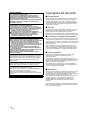 2
2
-
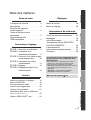 3
3
-
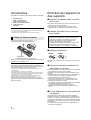 4
4
-
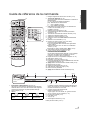 5
5
-
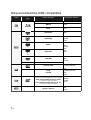 6
6
-
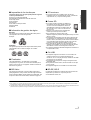 7
7
-
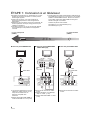 8
8
-
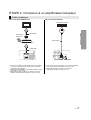 9
9
-
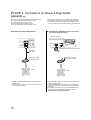 10
10
-
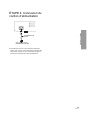 11
11
-
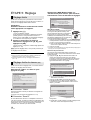 12
12
-
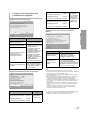 13
13
-
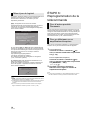 14
14
-
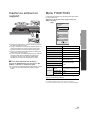 15
15
-
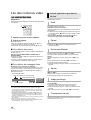 16
16
-
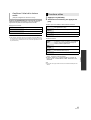 17
17
-
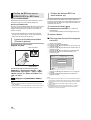 18
18
-
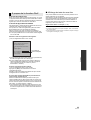 19
19
-
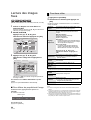 20
20
-
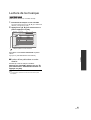 21
21
-
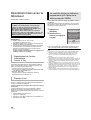 22
22
-
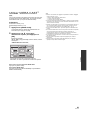 23
23
-
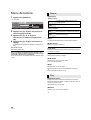 24
24
-
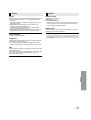 25
25
-
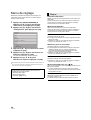 26
26
-
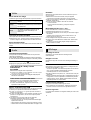 27
27
-
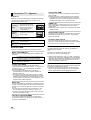 28
28
-
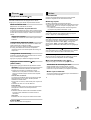 29
29
-
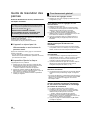 30
30
-
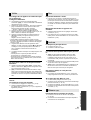 31
31
-
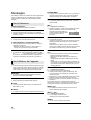 32
32
-
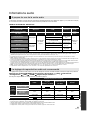 33
33
-
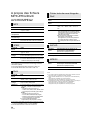 34
34
-
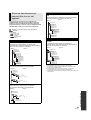 35
35
-
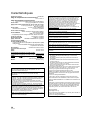 36
36
-
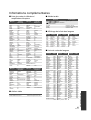 37
37
-
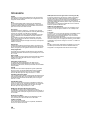 38
38
-
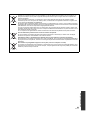 39
39
-
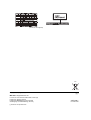 40
40
Panasonic dmp bd65 Le manuel du propriétaire
- Catégorie
- Lecteurs Blu-Ray
- Taper
- Le manuel du propriétaire
Documents connexes
-
Panasonic DMPBD75EG Le manuel du propriétaire
-
Philips DMPBD45 Manuel utilisateur
-
Panasonic DMPBD85 Le manuel du propriétaire
-
Panasonic DMP-BDT300 Mode d'emploi
-
Panasonic DMPBDT100EG Le manuel du propriétaire
-
Panasonic DMP-BDT310EF Le manuel du propriétaire
-
Panasonic DMPBDT310EG Le manuel du propriétaire
-
Panasonic DMPB500EG Le manuel du propriétaire
-
Panasonic DMPBD85EG Le manuel du propriétaire